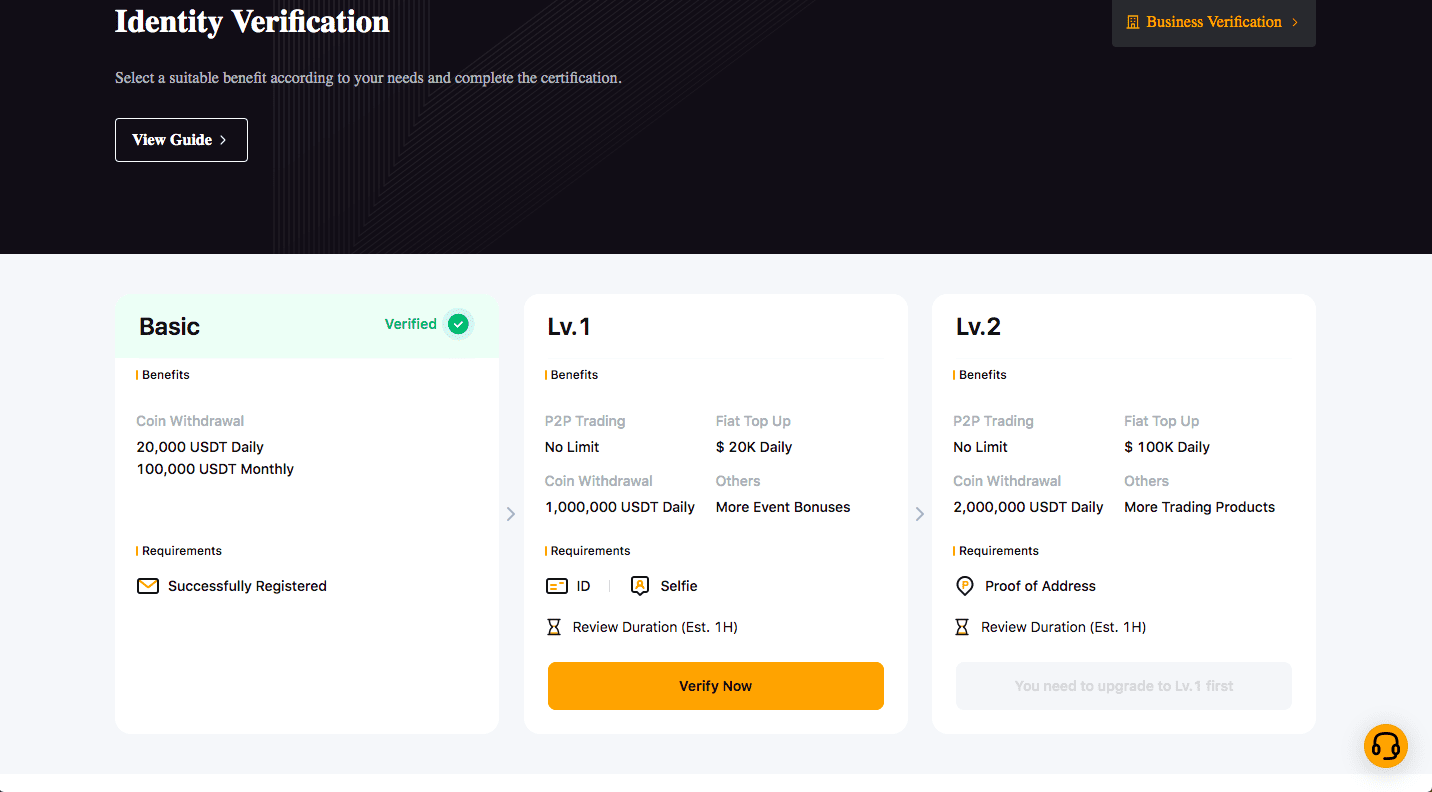바이비트에서 Polygon 구매 방법
그래서 다음 항목에 투자하기로 결정했습니다. Polygon 사용하려는 경우 Bybit 를 거래소로 사용하세요. 잘됐네요! Polygon를 구매하는 방법에 대해 알아야 할 모든 것을 알려드리겠습니다. Bybit.
바이비트에서 Polygon를 구입하는 방법에 대한 단계별 가이드
1. 계정 등록하기
가입부터 시작하겠습니다. Bybit.
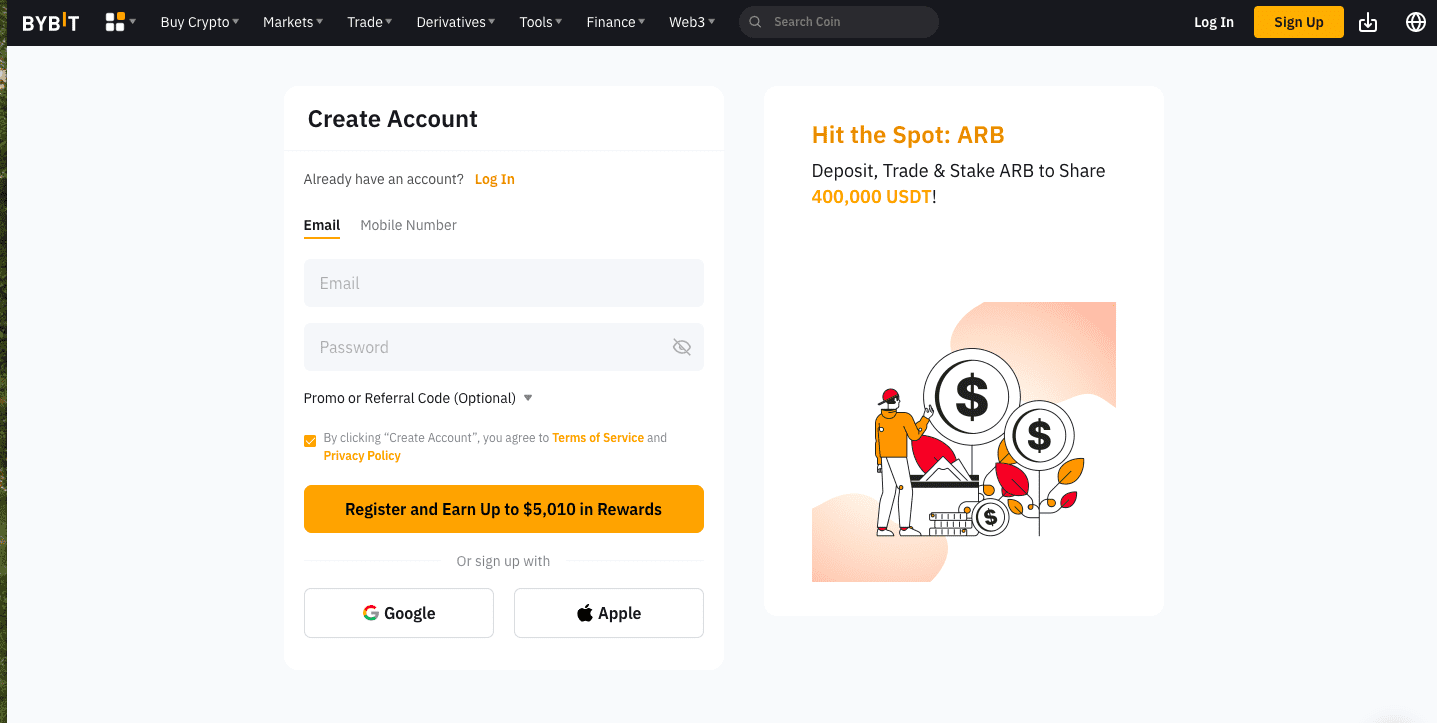
2. 계정 확인
바이비트에서 신원 인증 없이 암호화폐를 거래할 수 있지만, 자국 통화로 MATIC를 구매하려면 계정을 인증해야 합니다.
먼저 프로필 아이콘을 클릭하고 "신원 확인"을 선택합니다.
레벨 1을 선택하고 "지금 인증하기"를 클릭합니다. 정부에서 발급한 신분증과 얼굴이 신분증과 일치하는 셀카 사진을 제출하기만 하면 됩니다. 더 높은 거래 및 입금 한도를 원하는 경우 레벨 2를 완료할 수도 있지만, 반드시 필요한 것은 아닙니다. 레벨 2 인증을 받으면 마진 거래와 같은 추가 상품을 이용할 수 있습니다.
3. 자금/암호화폐 입금
자산 잔액을 보려면 "자산" 탭을 클릭합니다. 그런 다음 "입금"을 클릭합니다.
입금 페이지에서 플랫폼으로 이체할 통화를 선택합니다. coin의 지갑 주소가 QR 코드로 전송됩니다. 이 코드를 사용해 선택한 통화를 바이비트에 입금할 수 있습니다.
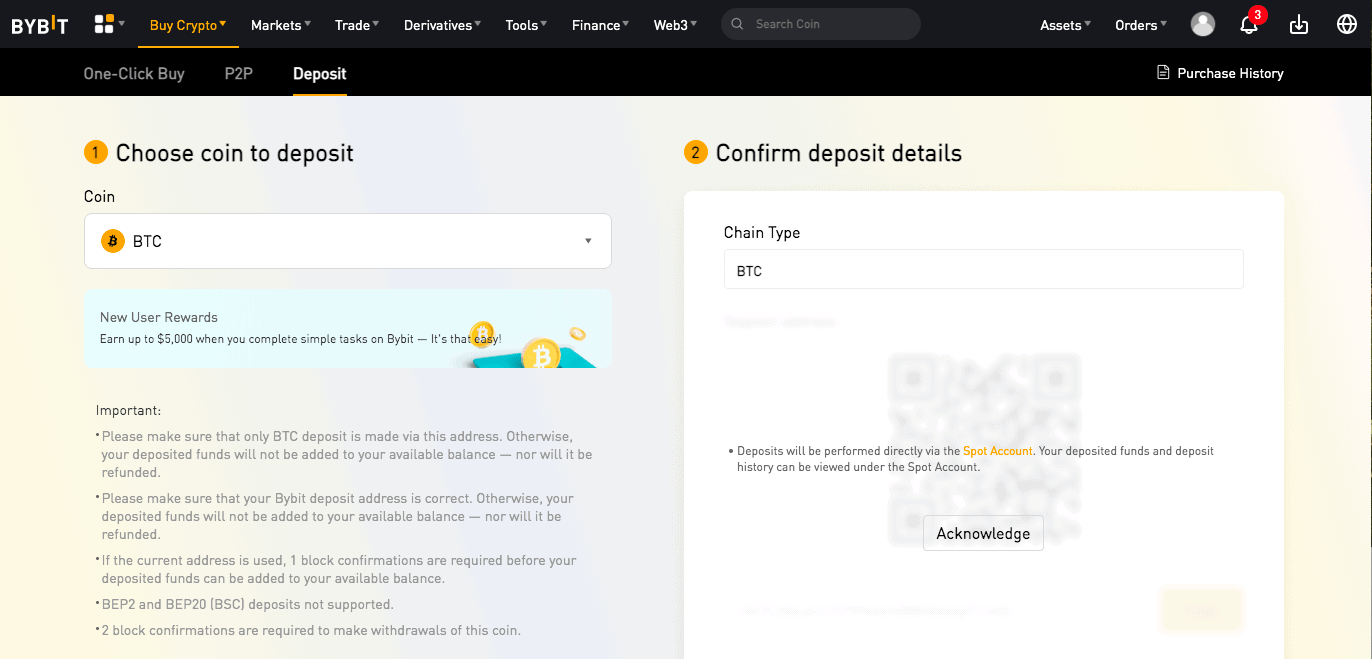
홈페이지에서 "암호화폐 구매" 버튼을 클릭해 원화 입금을 신청합니다. "법정화폐 입금"을 누릅니다.
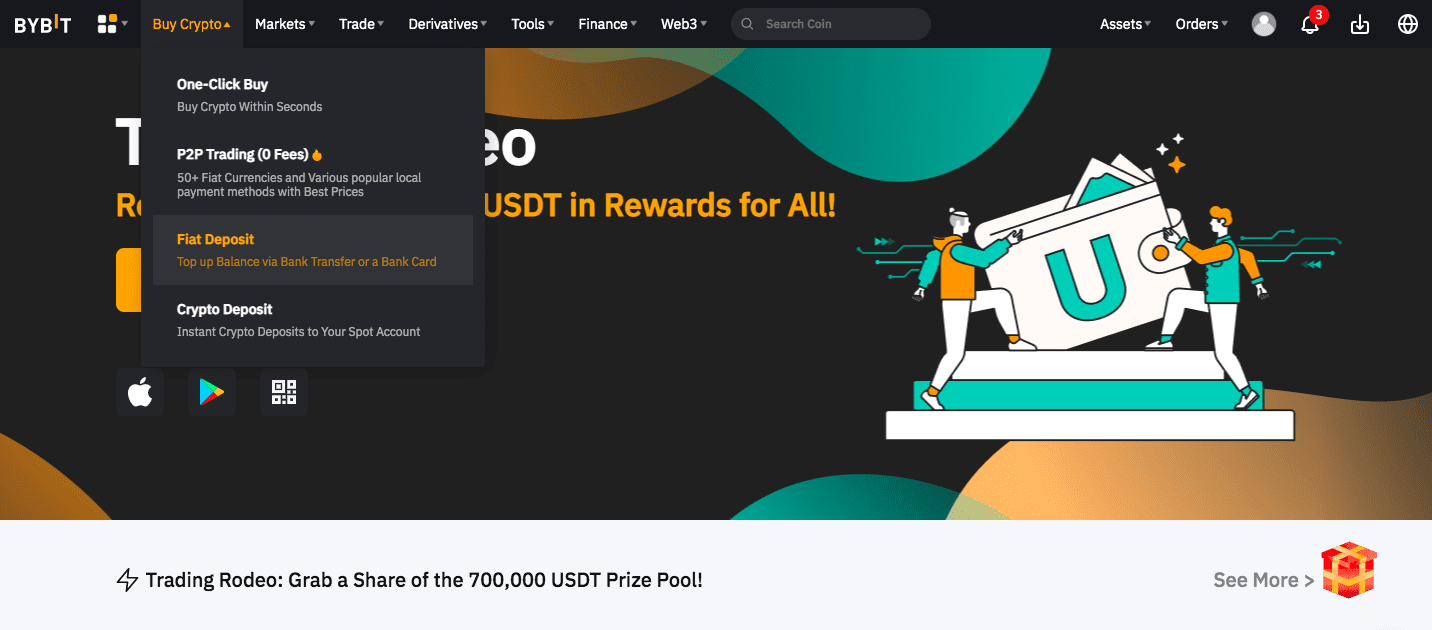
위치에 따라 몇 가지 법정화폐 이체 옵션이 제공됩니다. 은행 송금이 항상 가능한 것은 아니지만 언제든지 Advcash 월렛을 사용할 수 있습니다.
선호하는 법정화폐와 Polygon에 투자할 금액을 선택합니다. "계속"을 클릭합니다. 어드캐시 지갑을 선택한 경우, 계정에 로그인하여 입금을 확인해야 합니다.
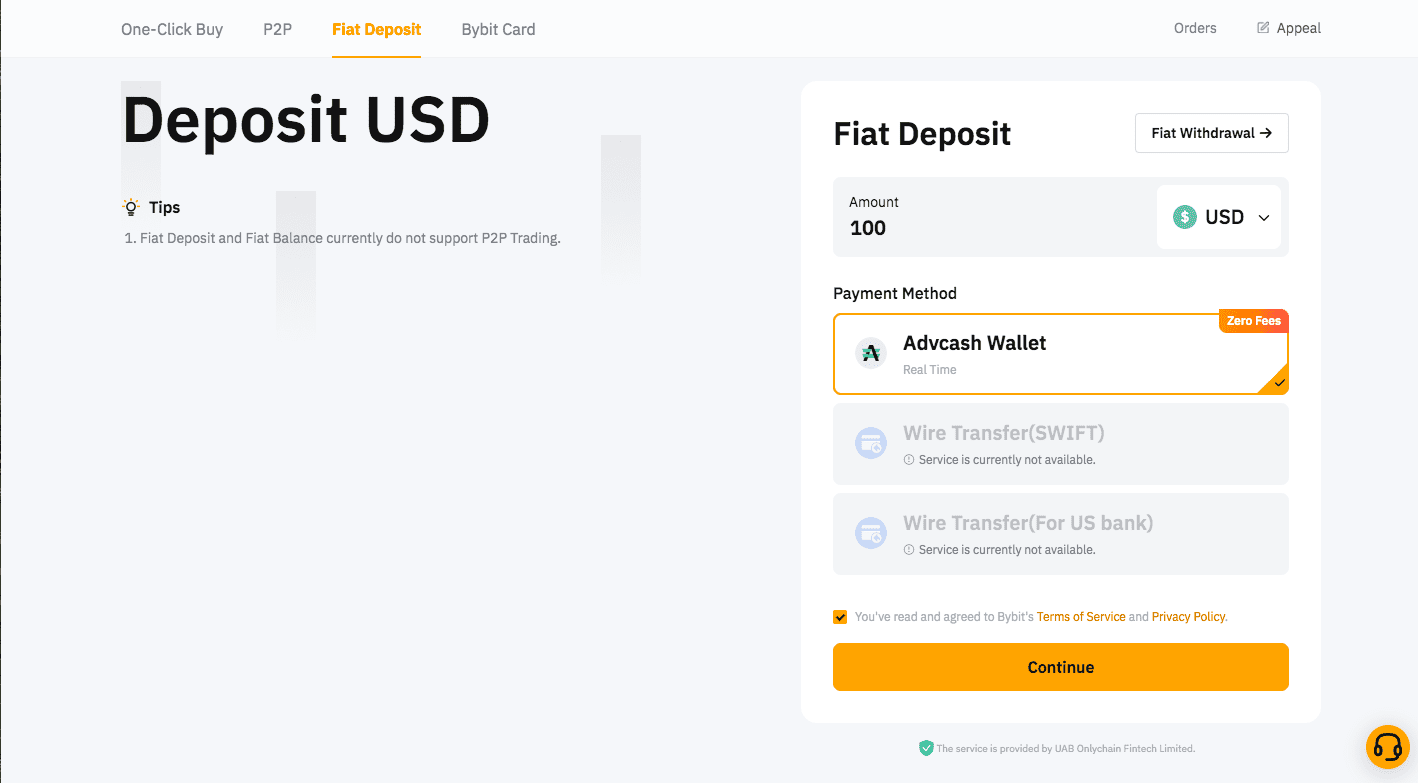
4. 구매 관련 화면으로 이동합니다.
다시 한 번 홈페이지에서 "암호화폐 구매" 버튼을 클릭합니다. "원클릭 구매"를 선택합니다.
보시다시피 간단한 구매 양식을 작성하기만 하면 됩니다.
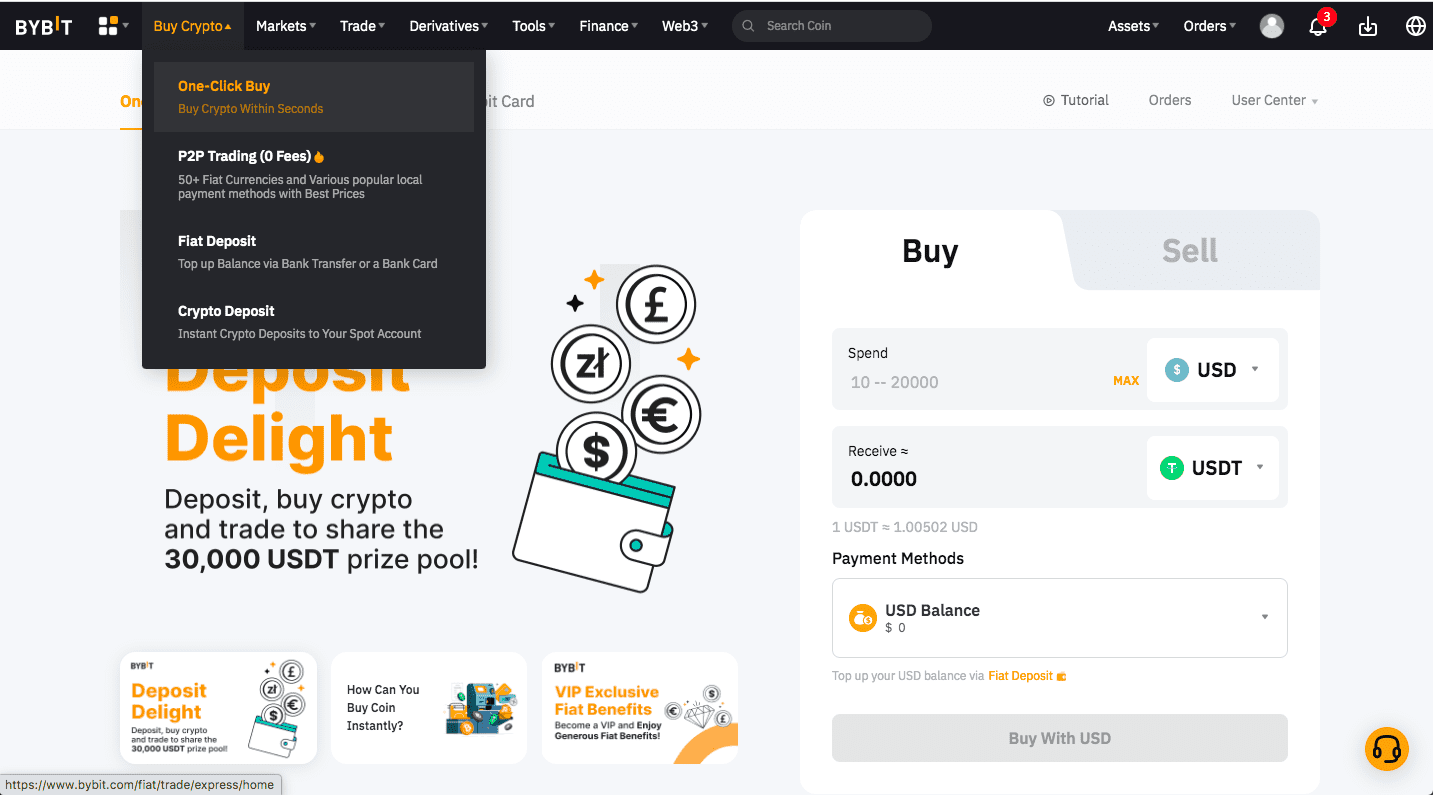
먼저 사용하고자 하는 법정화폐를 선택하고 투자하고자 하는 금액을 입력합니다. 그런 다음 원하는 암호화폐로 MATIC를 선택합니다. 마지막으로 결제 수단을 선택합니다. 입금이 성공적으로 완료되면 잔액이 여기에 표시됩니다.
"구매"를 클릭해 구매를 확정하세요. 잔액을 확인하여 MATIC가 계정에 도착했는지 확인할 수 있습니다.
이것이 바로 바이비트에서 Polygon를 구매하는 방법입니다. 가이드가 마음에 드셨다면, 저희의 교환 리뷰 그리고 구매 방법 가이드.